在linux发行版中vi 命令已经软链接到了vim
一、vi的三种工作模式:命令模式、末行模式、编辑模式
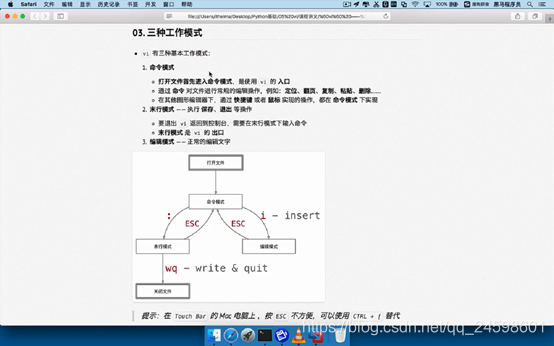
1. 末行模式命令
w:(write)保存
q:(quit)退出,如果没有保存不允许退出
q!:(quit)强行退出,不保存退出
wq:(write&quit)保存并退出
x: 保存并退出
:e:(edit)会打开内置浏览器浏览当前目录下的文件,后面加文件名就会打开该文件
:n 文件名:(new)新建文件
:w 文件名:(write)另存为,但是仍然编辑当前文件,并不会切换文件
二、打开或新建文件
说明:打开一个文件,文件不存在则新建一个文件
命令:vi 文件名
1. 打开文件并且定位行
说明:打开一个文件并且定位到指定行数,不指定行数则定位到文件末尾
命令:vi 文件名 +行数
三、常用命令(命令模式下使用)
1. 重复次数
在命令模式下,先输入一个数字再跟上一个命令,可以让该命令重复执行指定次数。
2. 移动和选择
2.1 移动
行间移动命令:
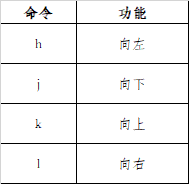
行内移动命令:
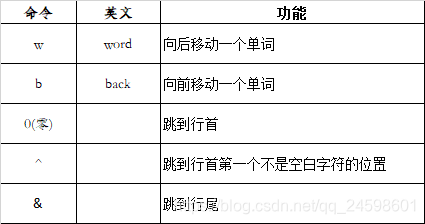
行数移动命令:
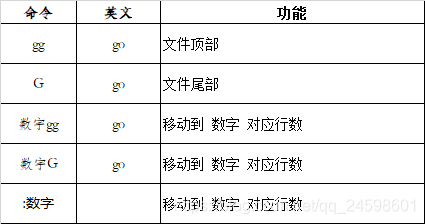
屏幕移动命令:
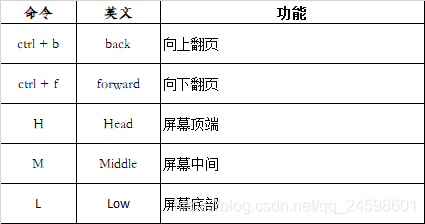
段落移动命令:
vi中用空行来区分段落,在程序开发过程中,通常一段功能相关的代码会放到一起(一个段落)。
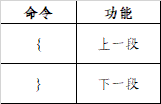
括号切换命令:
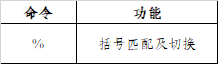
标记命令:

2.2 选择(可视模式)
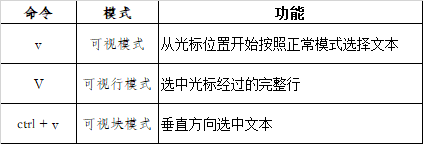
可视模式下,esc可退出可视模式,还可和移动命令连用,例如ggVG能够选中所有内容。
3. 编辑操作
3.1撤销和恢复撤销
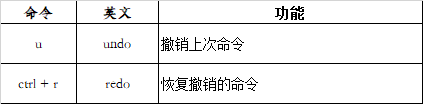
3.2 删除文本
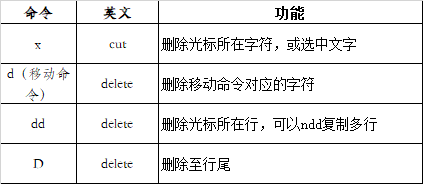
如果使用可视模式已经选中了一段字符,那么使用d或者x都可以删除选中字符。
删除命令可以和移动命令连用,例如
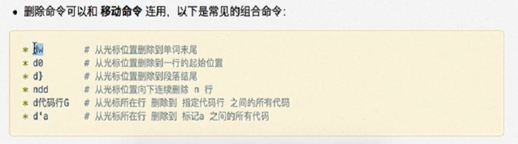
3.3 复制粘贴
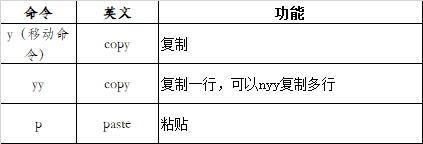
复制粘贴是在一个文本缓冲区,没有使用系统的剪切板,所有用其他软件ctrl + c/x 复制剪切到系统的剪切板,再到vi中p粘贴是不能粘贴系统剪切板的内容的。如果想将系统剪切板的内容粘贴到vi中,需要进入编辑模式使用ctrl + v才能将内容粘贴。
vi中的删除操作本质上就是剪切,只是没有使用p粘贴。
4. 撤销和重复
4.1 缩排和重复
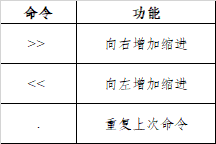
5. 查找和替换
5.1替换

R命令可进入替换模式,替换完后esc退出替换模式进入命令模式
替换命令的作用就是在不用进入编辑模式,对文本进行轻量级修改。
5.2 查找
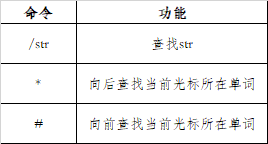
/str查找完之后,按n查找下一个,按N查找上一个
5.3 查找并替换
查找并替换需要在末行模式下执行
基本的记忆格式::%s///g
5.3.1 全局替换所有的旧文本内容:
:%s/旧文本内容/新文本内容/g
5.3.2 可视区域替换:
第一步:先选中要替换的文字范围;
第二步:执行命令:: s/旧文本内容/新文本内容/g;注意去掉命令间的空格
5.3.3 确认替换:
:%s/旧文本内容/新文本内容/gc
y-替换,n-不替换,a-替换全部,q-退出,l-最后一个替换,^ E-向上滚屏,^ Y-向下滚屏;
6. 编辑
从命令模式进入编辑模式的命令
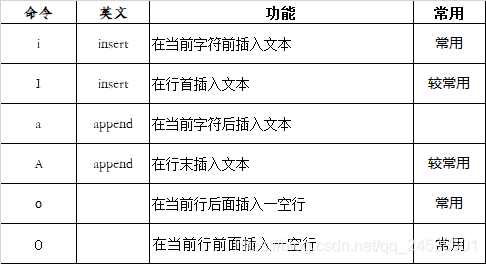
7. 分屏命令
分屏命令:
![命令 英文 功能:sp [文件名] split 横向增加分屏:vsp [文件名] vertical split 纵向增加分屏](https://i-blog.csdnimg.cn/blog_migrate/7979086a6858d5353daa71a0f924abce.png)
切换分屏命令:
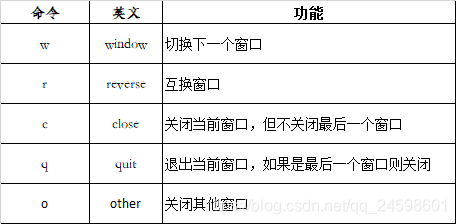










 本文详细介绍了Vi/Vim编辑器的使用方法,包括三种工作模式:命令模式、末行模式、编辑模式,以及如何打开或新建文件,常用命令如移动、选择、编辑操作、撤销和重复、查找和替换等。同时讲解了分屏命令和切换分屏命令的使用。
本文详细介绍了Vi/Vim编辑器的使用方法,包括三种工作模式:命令模式、末行模式、编辑模式,以及如何打开或新建文件,常用命令如移动、选择、编辑操作、撤销和重复、查找和替换等。同时讲解了分屏命令和切换分屏命令的使用。

















 2614
2614

 被折叠的 条评论
为什么被折叠?
被折叠的 条评论
为什么被折叠?










